アップデート : 2022/08/22 17:11
[マザーボード] BIOS設定で「PS/2キーボードによる電源オン」を有効にする方法
まず、キーボードはキーボードからの電源オンに対応していないとなりません。またキーボードはPS/2キーボードでなければなりません。
メモ:
(1)ASUSのBIOSはUSBキーボードでの電源投入に対応していません。
(2)PS2のキーボードを接続していない場合、キーボードによる電源投入のオプションが表示されません。
手順は以下の通りです。
1. 電源投入後、キーボードの「Del」または「F2」を押して、Advancedモードに入ります。
通常のマザーボードはEZモードがデフォルト設定となり、Advancedモードに入るには「F7」を押す必要が有ります。 ROGシリーズマザーボードはAdvancedモードがデフォルト設定となります。
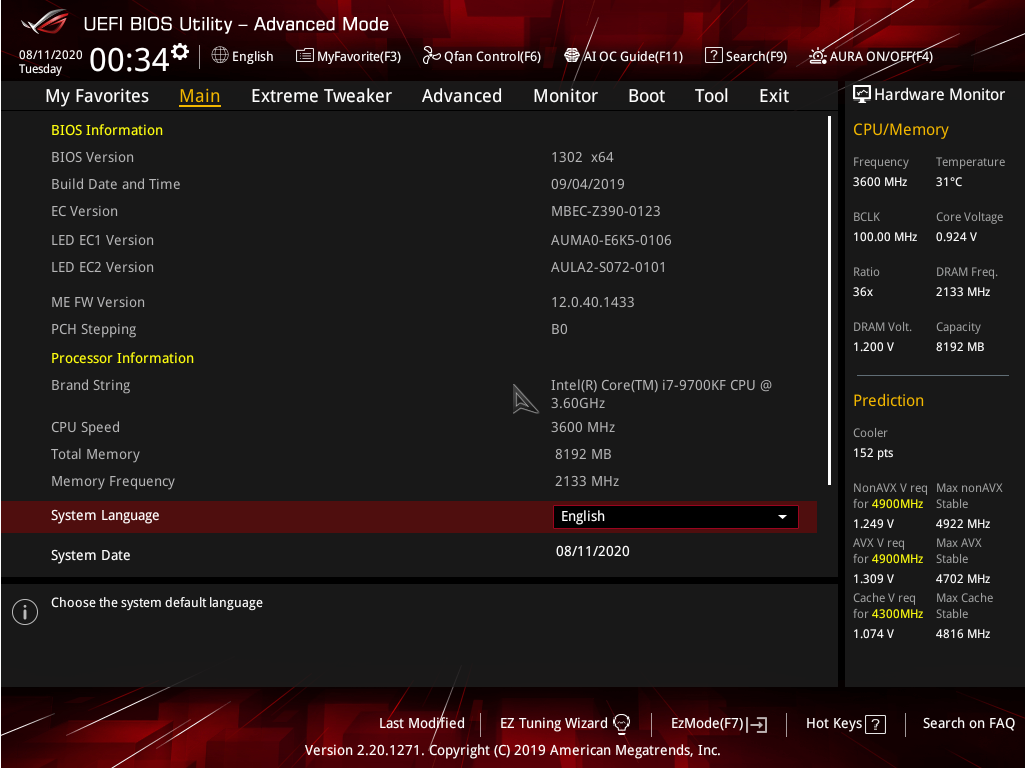
2. [Advanced] - [APM Configuration]をクリックします。
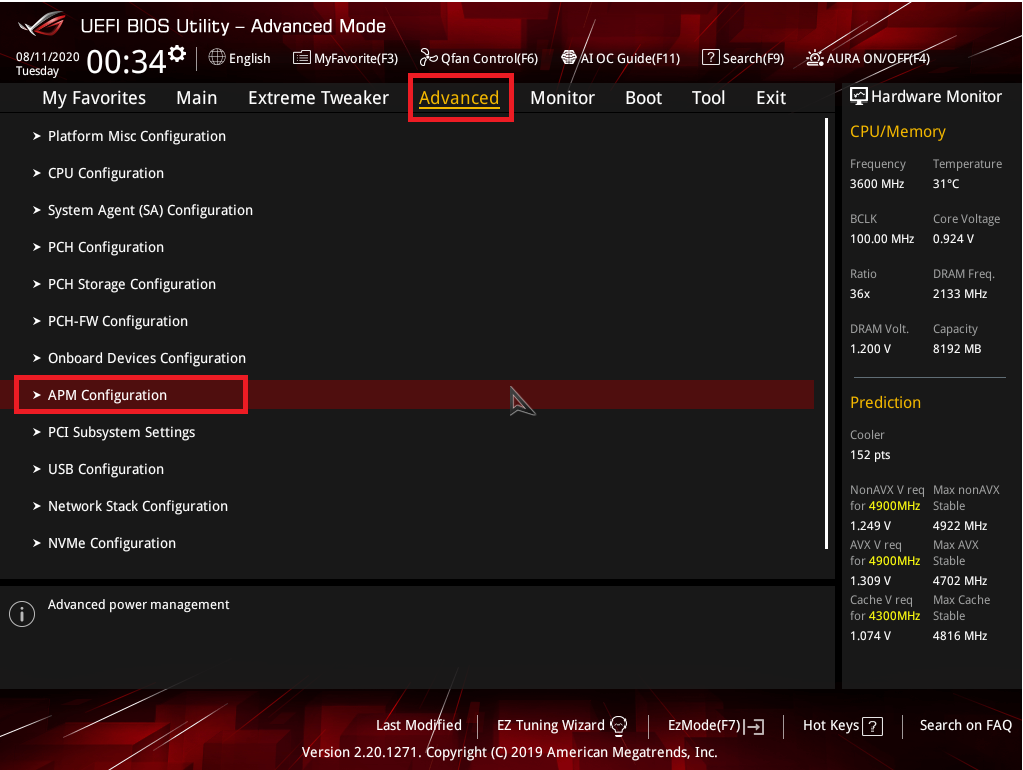
3. [Power On By PS/2 Keyboard]を探します。
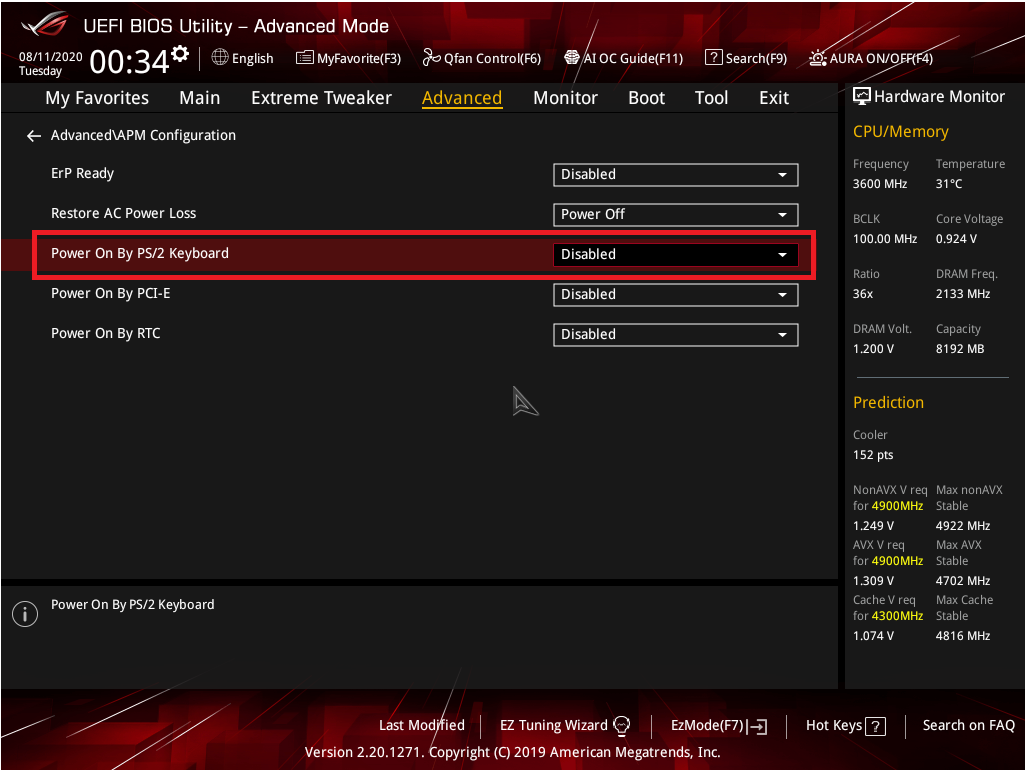
4. デフォルトでは[Disabled]になっていますが、プルダウンリストには4つのモードが表示されています。[Disabled]、[Space Bar]、[Ctrl+Esc]、[Power Key]、電源を入れたいモードを設定してください。
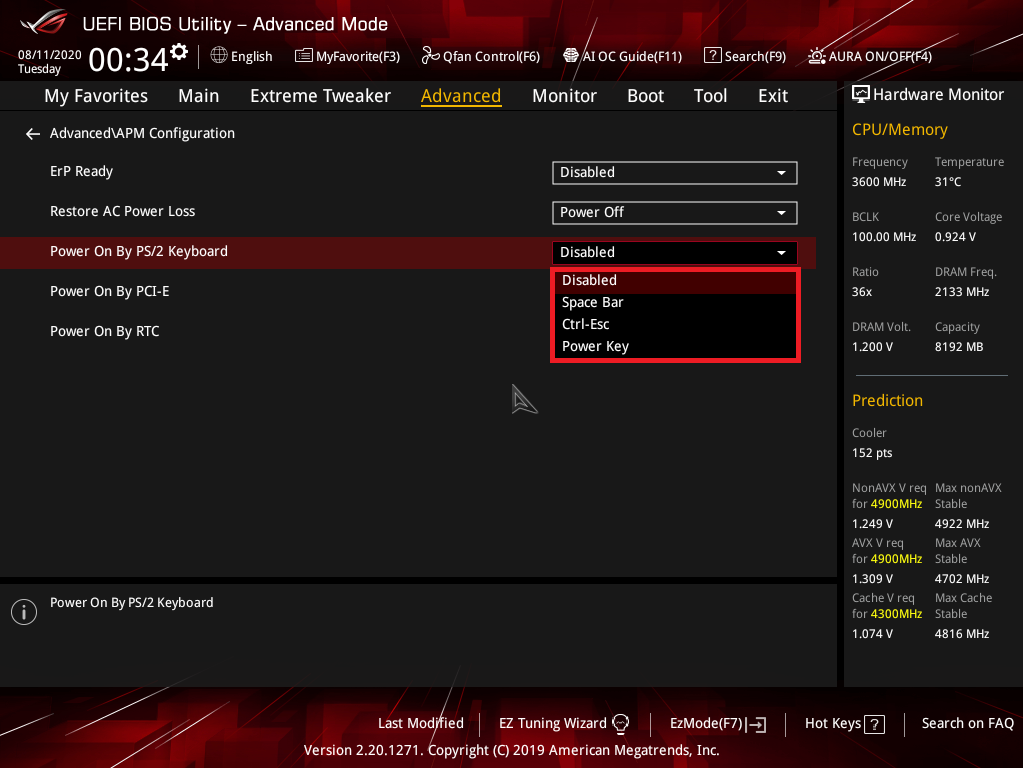
※掲載されている表示画面が英語表記の場合があり、日本語環境でご利用頂いている場合、実際の表示画面と異なる場合があります。
※日本でお取り扱いの無い製品/機能に対する情報の場合があります。
※本情報の内容 (リンク先がある場合はそちらを含む) は、予告なく変更される場合があります。
※お使いのモデルやバージョンなどにより、操作・表示が異なる場合があります。
※記載されている機能の開発およびサポートを終了している場合があります。
お知らせ
上記の情報には、外部のWebサイト/情報元の一部または全部が引用されている場合があります。当社が掲載した情報元に基づいた情報を参照してください。さらに質問がある場合は、上記の情報元に直接お問い合わせください。ASUSはその情報元が提供するコンテンツまたはサービスについて責任を負いません。
本情報は、同じカテゴリ/シリーズの製品すべてに該当するとは限りません。スクリーンショットや操作方法の一部は、本ソフトウェアバージョンとは異なる場合があります。
上記の情報は参照のみを目的として提供します。この内容についてご不明な点がございましたら、上記の製品ベンダーに直接お問い合わせください。上記の製品ベンダーが提供するコンテンツやサービスについて、ASUSは責任を負いませんのでご了承ください。